Een nieuwe factuur aanmaken in Exact Online
Om te koppelen met een facturatieprogramma heb je minimaal Keeping Plus nodig. Daarnaast is een apart Exact Online-account vereist. Een eventueel benodigd Exact Online-abonnement is niet inbegrepen.
Nadat je Keeping en Exact Online gekoppeld hebt kun je direct vanuit Keeping Exact Online-facturen aanmaken.
Foutmeldingen
Het kan voorkomen dat er iets mis gaat tijdens het aanmaken van een factuur in Exact Online. Controleer darom altijd eerst je instellingen zoals omschreven op de Integreren met Exact Online pagina.
Een factuur aanmaken
Je kunt op verschillende manieren een nieuwe factuur aanmaken, bijvoorbeeld via de Nieuwe factuur-knop in het scherm voor factuuroverzichten. Ook kun je de toolbaar in de rapporten gebruiken om het huidige rapportoverzicht te gebruiken als invoer.
In het voorbeeld hieronder maken we een factuur aan via Facturen.
 Bij het overzicht van geassocieerde facturen maken we gebruik van de knop Nieuwe factuur.
Bij het overzicht van geassocieerde facturen maken we gebruik van de knop Nieuwe factuur.
Het factuurscherm
Selecteer eerst rechtsboven met welke integratie je wil factureren. Kies daarna de uren waarvoor je de factuur op wil stellen:
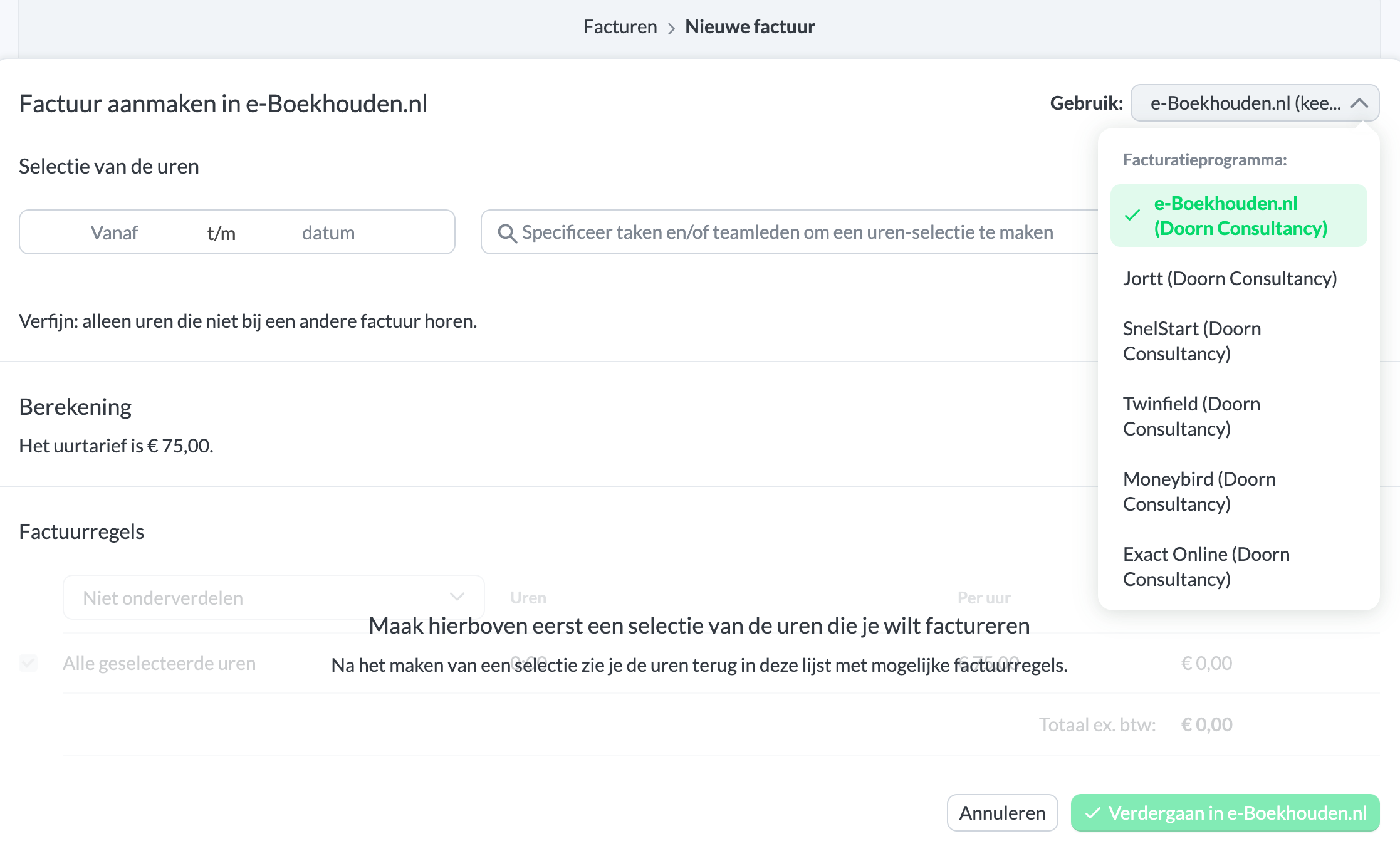 Je kunt hier het datumbereik en de projecten, klanten, taken en teamleden selecteren om je uurselectie te verfijnen. Ook kan je invullen voor welke klant de factuur in je facturatieprogramma moet worden aangemaakt.
Je kunt hier het datumbereik en de projecten, klanten, taken en teamleden selecteren om je uurselectie te verfijnen. Ook kan je invullen voor welke klant de factuur in je facturatieprogramma moet worden aangemaakt.
Extra opties
Daarnaast kun je de extra opties gebruiken om je selectie nog verder te verfijnen:
 Hier heb je de opties om reeds gefactureerde uren mee te nemen in deze factuur, of enkel niet-gefactureerde uren mee te nemen. Daarnaast kun je ook kiezen om reeds gefactureerde uren met deze integratie niet mee te nemen (handig als je meerdere administraties toevoegt aan je organisatie). Ook kies je of je indirecte uren wilt meetellen voor deze factuur, of enkel de directe uren.
Lees hier alles over directe/indirecte uren.
Hier heb je de opties om reeds gefactureerde uren mee te nemen in deze factuur, of enkel niet-gefactureerde uren mee te nemen. Daarnaast kun je ook kiezen om reeds gefactureerde uren met deze integratie niet mee te nemen (handig als je meerdere administraties toevoegt aan je organisatie). Ook kies je of je indirecte uren wilt meetellen voor deze factuur, of enkel de directe uren.
Lees hier alles over directe/indirecte uren.
Het factuurbedrag bepalen
Het bepalen van je tarief kan op verschillende manieren.
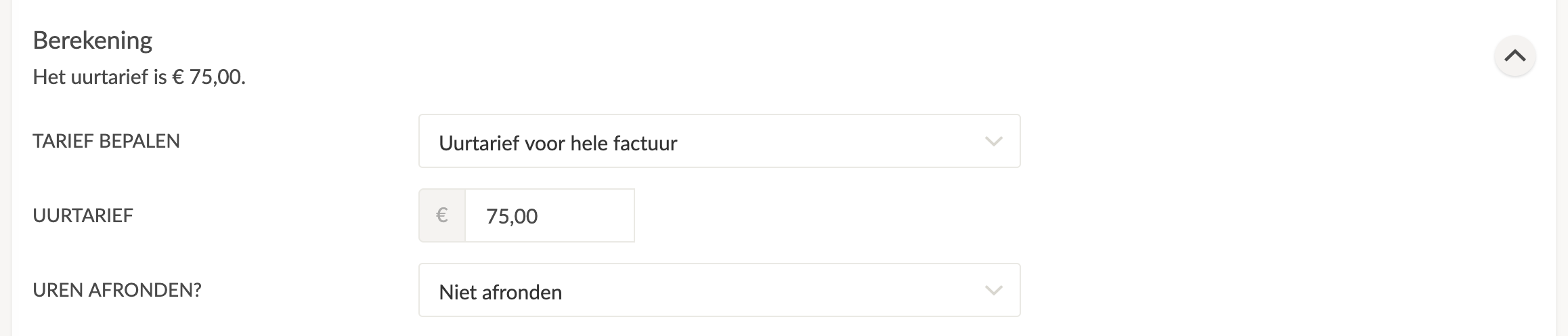 Kies hoe het tarief bepaald wordt:
Kies hoe het tarief bepaald wordt:
- Uurtarief voor de gehele factuur, hierdoor worden alle uren onder het gespecificeerde uurtarief in rekening gebracht;
- Uurtarief per factuurregel, een uurtarief specificeren per regel;
- Een vast bedrag per factuurregel;
- Een totaalbedrag voor de gehele factuur.
Daarnaast kun je kiezen of je uren wilt afronden naar: hele uren, halve uren, kwartieren, 10 minuten of 5 minuten. Uiteraard kun je de uren ook niet afronden.
Onderverdelen van de factuurregels
Een belangrijk onderdeel van het specificeren van je factuur is het bepalen van de onderverdeling van de factuurregels. Deze geven enorm veel detail mee aan je facturatie.
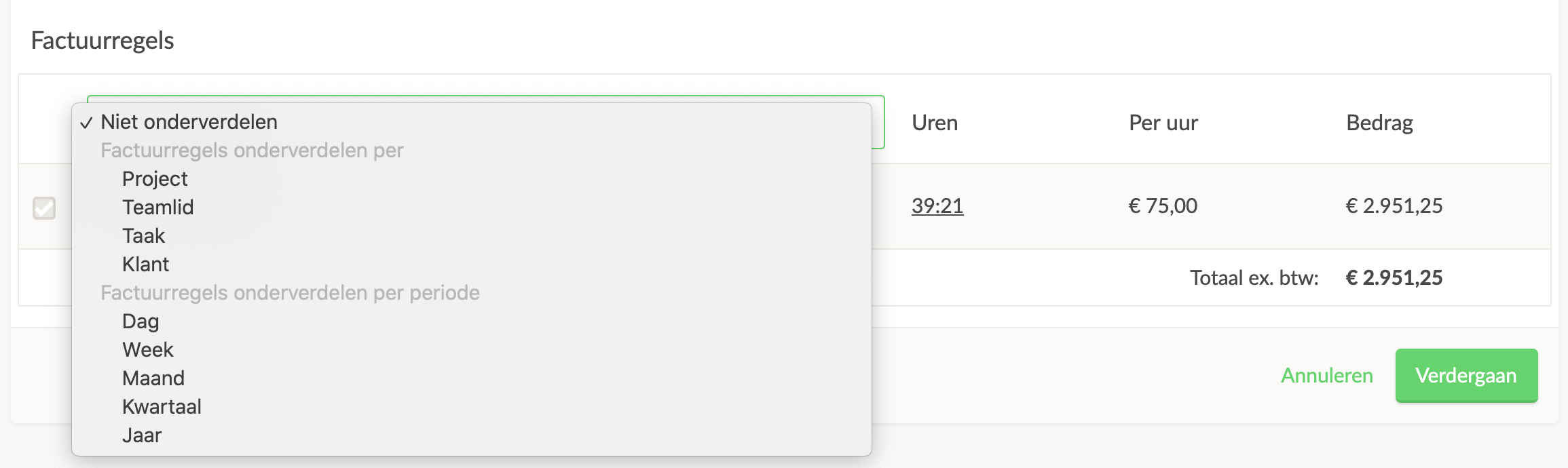 Je kunt kiezen om je factuur onder te verdelen per project, teamlid, taak of klant. Anderzijds kun je ook kiezen om de factuur onder te verdelen per periode, zoals dagen, weken, maanden, kwartalen of jaren.
Je kunt kiezen om je factuur onder te verdelen per project, teamlid, taak of klant. Anderzijds kun je ook kiezen om de factuur onder te verdelen per periode, zoals dagen, weken, maanden, kwartalen of jaren.
Een onderverdeling per taak, met een uurtarief per factuurregel ziet er bijvoorbeeld als volgt uit:
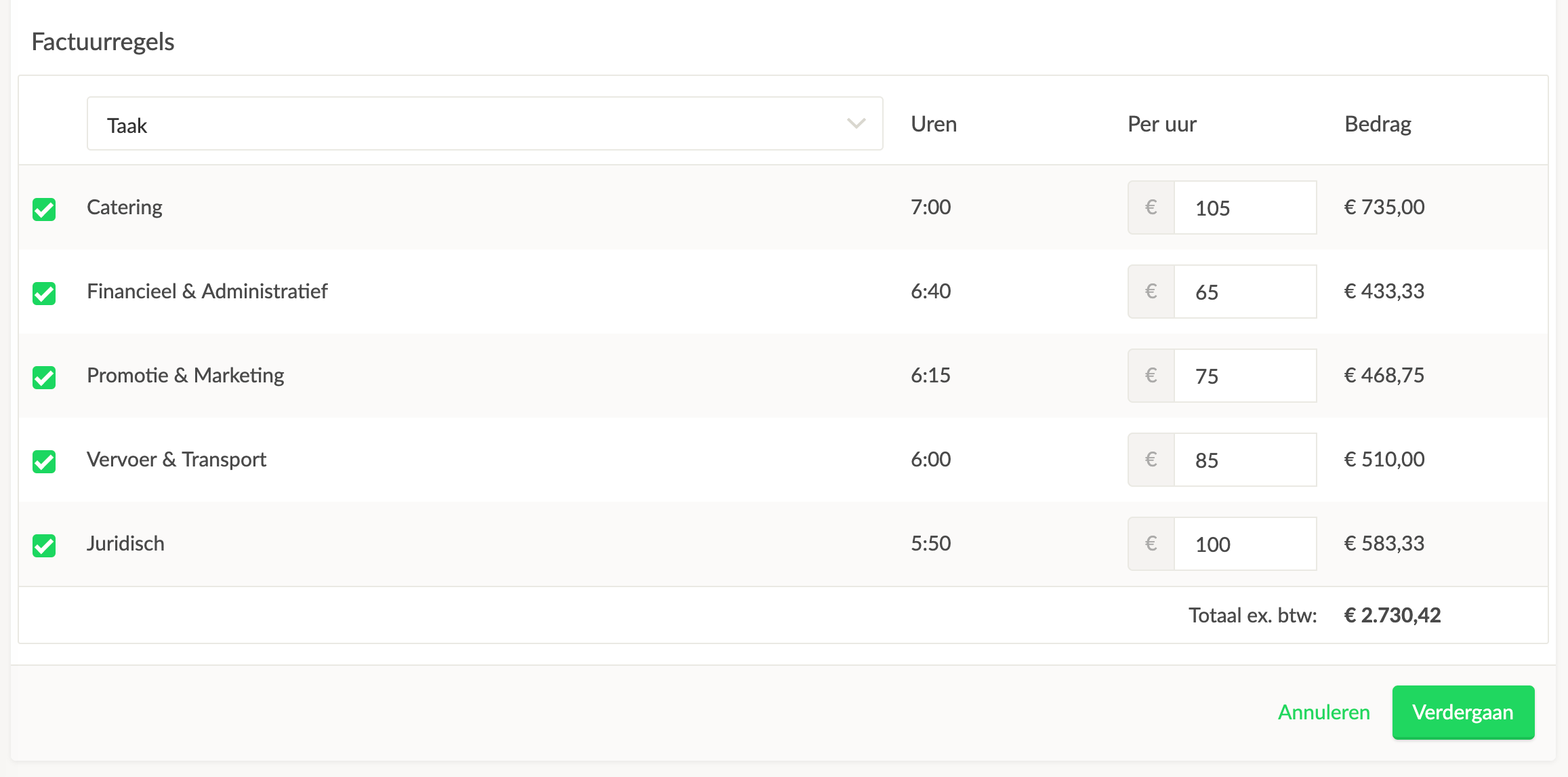 Zodra je klaar bent met het selecteren van uren kun je klikken op Verdergaan in Exact Online.
Zodra je klaar bent met het selecteren van uren kun je klikken op Verdergaan in Exact Online.
Naar Exact Online
Je wordt vervolgens omgeleid naar je Exact Online-omgeving waar je de factuur nog een laatste keer kunt inzien en bewerken voordat je deze kunt verzenden.
Dat ziet er als volgt uit: 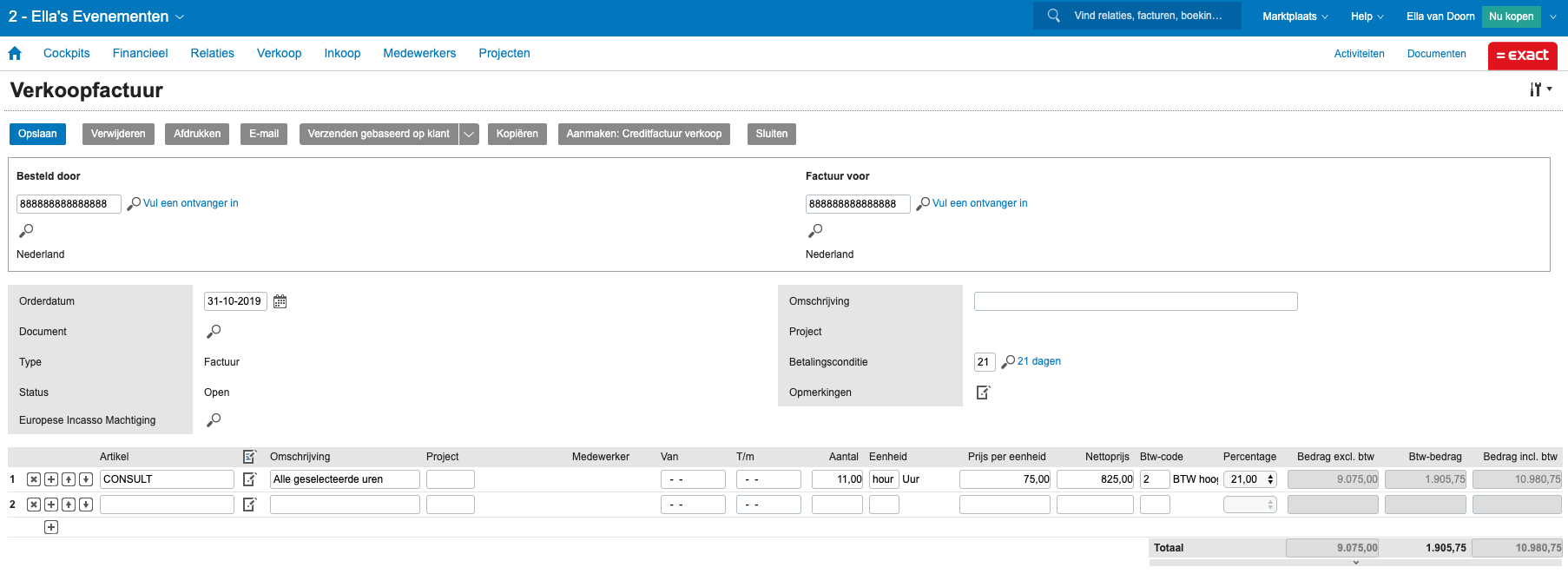 Let op dat de factuur nog verzonden moet worden.
Let op dat de factuur nog verzonden moet worden.
Keeping maakt in Exact Online een artikel aan met de code "CONSULT" en maakt voor concepten een klant met de code “888888888888888" aan. Je moet dus zelf in Exact Online de juiste klant selecteren. Het is gebruikelijk om één artikel voor alle gewerkte uren op de factuur te zetten. Dit standaardartikel kan je niet aanpassen, maar je kan wel in Exact Online het artikel veranderen.
Keeping kan geen artikelgroep in Exact Online aanmaken. Dit is nodig, dus als je Exact Online gebruikt, moet dit eerst aangemaakt worden en gekoppeld worden aan een grootboekrekening. Hierbij is het belangrijk dat de artikelgroep ook voor reeds verstuurde facturen geldt en onder "Verkoop" valt. Het is ook belangrijk dat er een boekjaar geopend is, anders kan Keeping geen factuur aanmaken.
Je kan vanaf nu in Keeping in de Rapporten zien wat de opbrengst is geweest van je werkzaamheden. Dit maakt het enorm gemakkelijk om inzichtelijk te maken hoe je geregistreerde uren in verhouding staan tot je gefactureerde uren. Als je nog een aanpassing doet aan de factuur in Exact Online, worden deze wijzigingen ook gereflecteerd in Keeping. Let er op dat Keeping de factuur niet voor je verstuurd. Als de factuur nog een concept is, zie je ook al de opbrengst terug in de rapporten in Keeping.
Op de Exact-pagina lees je meer over onze integratie met Exact.

